So spiegeln Sie eine Ebene in Photoshop CS5
Letzte Aktualisierung: 13. Dezember 2016
Die Möglichkeit, in Ebenen zu bearbeiten, ist wahrscheinlich mein Lieblingsteil von Adobe Photoshop. Es eröffnet eine Welt voller Möglichkeiten, indem Sie den Inhalt einer Ebene unabhängig vom Rest des Inhalts in Ihrem Bild unabhängig bearbeiten können. Wenn Sie viel Zeit damit verbringen, Designs und Bilder für Kunden oder Kollegen zu erstellen, ist der Überarbeitungsprozess viel einfacher, wenn Sie ein Bildelement ändern müssen, das sich auf einer Ebene befindet, anstatt es mit einer Reihe anderer Objekte zu mischen eine Ebene teilen. Während der größte Vorteil, den ich von separaten Ebenen sehe, in der Möglichkeit liegt, Anpassungen vorzunehmen oder Farbänderungen vorzunehmen, bietet es Ihnen auch die Möglichkeit, die Ausrichtung einer Ebene vollständig zu ändern. Mit dieser Funktion können Sie lernen, wie Sie eine Ebene in Photoshop CS5 spiegeln, wenn Sie möchten, dass die Ebene horizontal oder vertikal gespiegelt wird.
Spiegeln einer Ebene in Photoshop CS5
Die größte Hürde, die Sie überwinden müssen, wenn Sie lernen, wie Sie eine Photoshop-Ebene spiegeln, besteht darin, die Werkzeuge, die sich auf Ihr gesamtes Bild auswirken, von den Werkzeugen zu trennen, die sich nur auf die ausgewählte Ebene auswirken. Da wir in diesem Tutorial daran arbeiten, nur eine Ebene umzudrehen, werden wir uns vorerst auf diese Tools konzentrieren.
Öffnen Sie zunächst Ihr mehrschichtiges Bild in Photoshop CS5.
Wählen Sie im Ebenenbedienfeld auf der rechten Seite des Fensters die Ebene aus, die Sie spiegeln möchten. Wenn Sie das Ebenenbedienfeld ausgeblendet haben, können Sie F7 auf Ihrer Tastatur drücken, um es anzuzeigen.

Klicken Sie oben im Fenster auf Bearbeiten, dann auf Transformieren und dann auf Horizontal spiegeln . Dadurch wird die ausgewählte Ebene horizontal gespiegelt. Wenn Sie Ihre Ebene vertikal spiegeln möchten, wählen Sie stattdessen die Option Vertikal spiegeln.
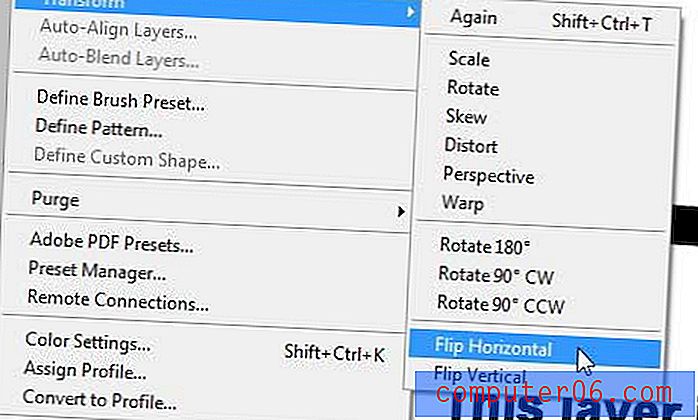
Wenn Ihnen die Änderung, die dies an Ihrem Bild vorgenommen hat, nicht gefällt, können Sie Strg + Z auf Ihrer Tastatur drücken, um den Ebenenwechsel rückgängig zu machen.
Es gibt auch eine andere Option, mit der Sie weitere Optionen zum Spiegeln Ihrer Photoshop-Ebene verwenden können. Wenn Sie auf Ihrer Tastatur Strg + T drücken, wird das freie Transformationswerkzeug geöffnet. Wenn Sie sich im Free Transform- Modus befinden, wird ein Feld mit kleinen quadratischen Ziehpunkten um Ihre Ebene angezeigt. Wenn Sie eines der Felder ziehen, wird die Ebene transformiert. Zum Beispiel kann ich eine Ebene mit dem Werkzeug " Frei transformieren" spiegeln, indem ich den linken Kastengriff auf die rechte Seite der Ebene und dann den rechten Kastengriff auf die linke Seite der Ebene ziehe. Sie werden auch feststellen, dass Sie durch Platzieren des Mauszeigers außerhalb des Ebenenfelds ein Werkzeug erhalten, mit dem Sie die Ebene frei drehen können, indem Sie mit der Maus in die Richtung klicken und ziehen, in der Sie die Ebene drehen möchten.
Zusammenfassung - So spiegeln Sie eine Ebene in Photoshop
- Wählen Sie im Ebenenbedienfeld die Ebene aus, die Sie spiegeln möchten.
- Klicken Sie oben im Fenster auf Bearbeiten .
- Klicken Sie auf Transformieren und dann je nach Bedarf auf Horizontal spiegeln oder Vertikal spiegeln.
Beachten Sie, dass die oben beschriebene Methode nur die einzelne Ebene umdreht, die Sie im ersten Schritt ausgewählt haben. Wenn Sie mehrere Ebenen horizontal spiegeln möchten, halten Sie die Strg-Taste auf Ihrer Tastatur gedrückt, klicken Sie auf jede Ebene, die Sie spiegeln möchten, und klicken Sie dann oben im Fenster auf Bearbeiten> Transformieren> Horizontal spiegeln.
Müssen Sie eine einzelne Ebene in Ihrer Photoshop-Datei auf andere Weise ändern? Erfahren Sie, wie Sie die Größe einer einzelnen Ebene in Photoshop ändern, wenn Sie nur den Maßstab eines Teils Ihres Bildes ändern müssen.



